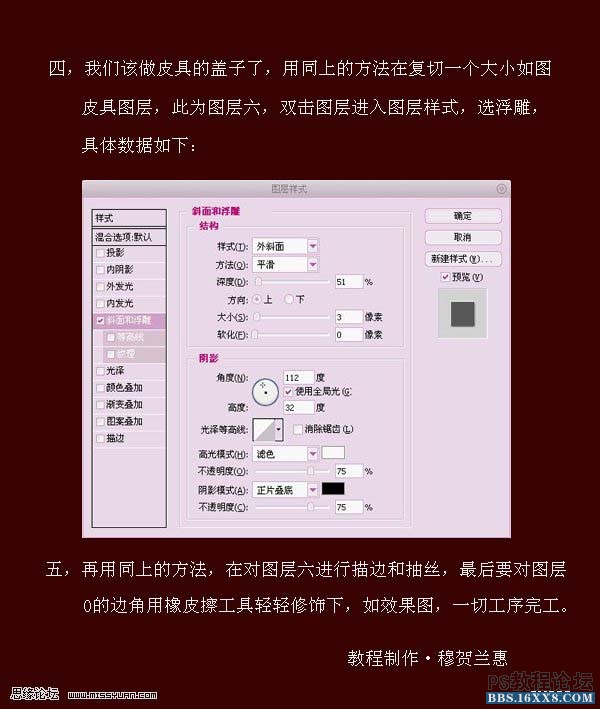photoshop如何绘画皮具的钱包
2024-02-05 09:00作者:下载吧
最终效果

1、新建一个600 * 400像素的文件,背景随意填充自己喜爱的颜色,然后再新建一个图层,填充颜色:#864318,确定后执行:滤镜 杂色 添加杂色,数值为:4。
2、在图层1里用矩形工具画出皮具形状,点:选择 修改 平滑,数值为6,按Ctrl +
J复制一层,正式图层3,我们双击图层3调出图层样式,参数设置如下图。
A
href="https://www.16xx8.com/ps/090816/1_095921_1.jpg" target=_blank

图片1
3、制作缝边,先定义图案,新建一个3 *
3像素的文件,背景选择透明,适当放到后,用铅笔工具,大小为一个像素,然后在画布上点三个成线的点,然后执行:编辑 定义图案预设。
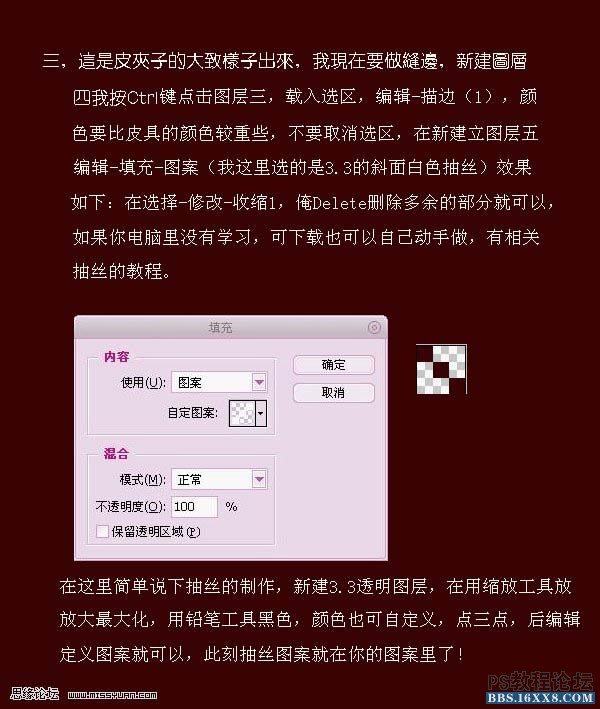
4、制作皮具盖子,用同上的方法,再复制一个大小适当的皮具图层,双击调出图层样式,参数设置如下图。
5、再用同样的方法,进行描边和抽色,最后对图层0边角进行柔化处理,完成最终效果。
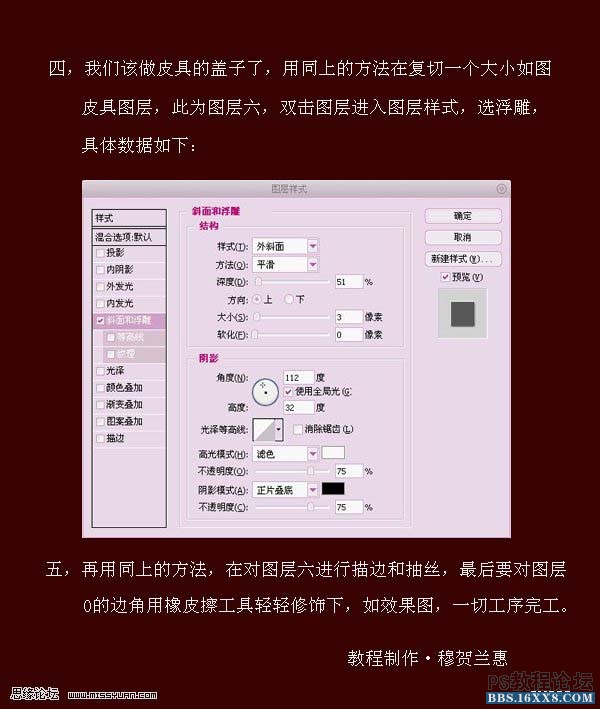

1、新建一个600 * 400像素的文件,背景随意填充自己喜爱的颜色,然后再新建一个图层,填充颜色:#864318,确定后执行:滤镜 杂色 添加杂色,数值为:4。
2、在图层1里用矩形工具画出皮具形状,点:选择 修改 平滑,数值为6,按Ctrl +
J复制一层,正式图层3,我们双击图层3调出图层样式,参数设置如下图。
A
href="https://www.16xx8.com/ps/090816/1_095921_1.jpg" target=_blank

图片1
3、制作缝边,先定义图案,新建一个3 *
3像素的文件,背景选择透明,适当放到后,用铅笔工具,大小为一个像素,然后在画布上点三个成线的点,然后执行:编辑 定义图案预设。
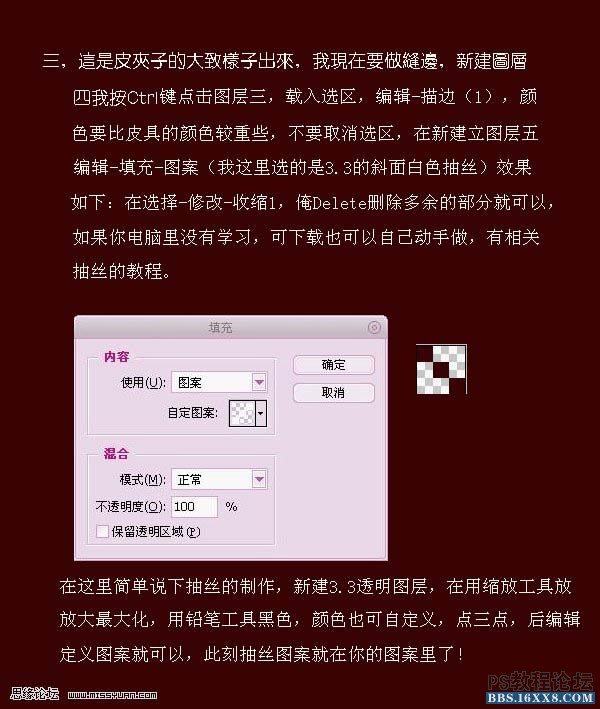
4、制作皮具盖子,用同上的方法,再复制一个大小适当的皮具图层,双击调出图层样式,参数设置如下图。
5、再用同样的方法,进行描边和抽色,最后对图层0边角进行柔化处理,完成最终效果。